Bạn đang xem bài viết 6 cách dọn dẹp không gian lưu trữ trên Gmail nhanh chóng dễ dàng và đơn giản tại Thptlequydontranyenyenbai.edu.vn bạn có thể truy cập nhanh thông tin cần thiết tại phần mục lục bài viết phía dưới.
Dọn dẹp thư cũ trên Gmail giúp chúng ta có thể loại bỏ các Gmail rác và dễ dàng kiểm soát các thư quan trọng, không những thế dọn dẹp Gmail thường xuyên còn giúp tăng bộ nhớ điện thoại, máy tính. Dưới đây, Thptlequydontranyenyenbai.edu.vn sẽ hướng dẫn cho bạn 6 cách dọn dẹp không gian lưu trữ trên Gmail nhanh chóng dễ dàng và đơn giản.
Xóa các thư chứa tệp tin đính kèm
Thanh tìm kiếm của Gmail không chỉ tìm lại được thư cũ mà còn có thể tìm lại những loại file nhất định. Ví dụ: Nếu muốn tìm các thư nào có tập tin đính kèm dạng MP3, bạn gõ filename:mp3, còn nếu muốn tìm tài liệu thì nhập filename:doc.
Sau khi tìm xong, hãy xóa hết những thư không cần đến. Hoặc bạn có thể tải tập tin quan trọng về máy và xóa hết thư, như thế sẽ giúp bạn dọn trống được kha khá không gian đấy nhé.
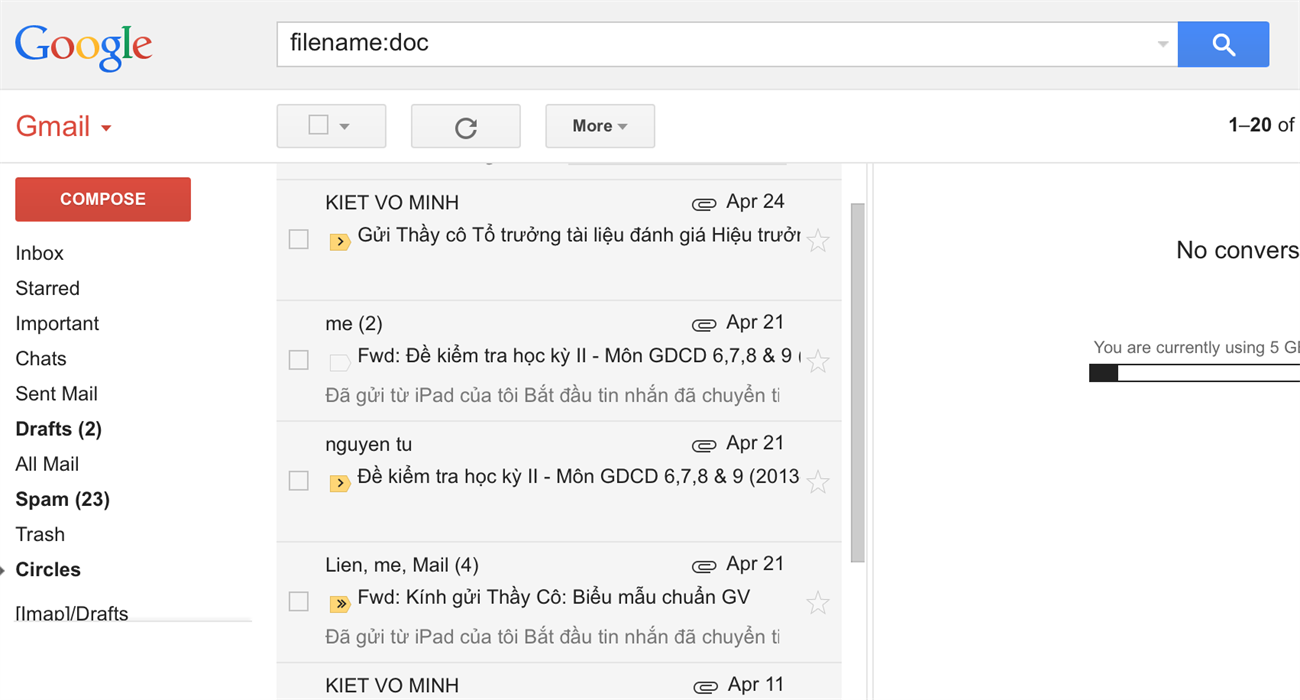
Tìm kiếm và xóa các tin chứa tệp tin lớn
Trước đây tính năng này không có trong Gmail, mãi gần đây Google mới bổ sung vào. Bằng cách dùng cụm từ larger, bạn có thể tìm ra những thư chứa file đính kèm lớn.
Ví dụ: Larger:5mb tức là các file lớn hơn 5MB.
Xóa hết file đó đi bạn sẽ có được một không gian lưu trữ siêu to khổng lồ đấy nhé.
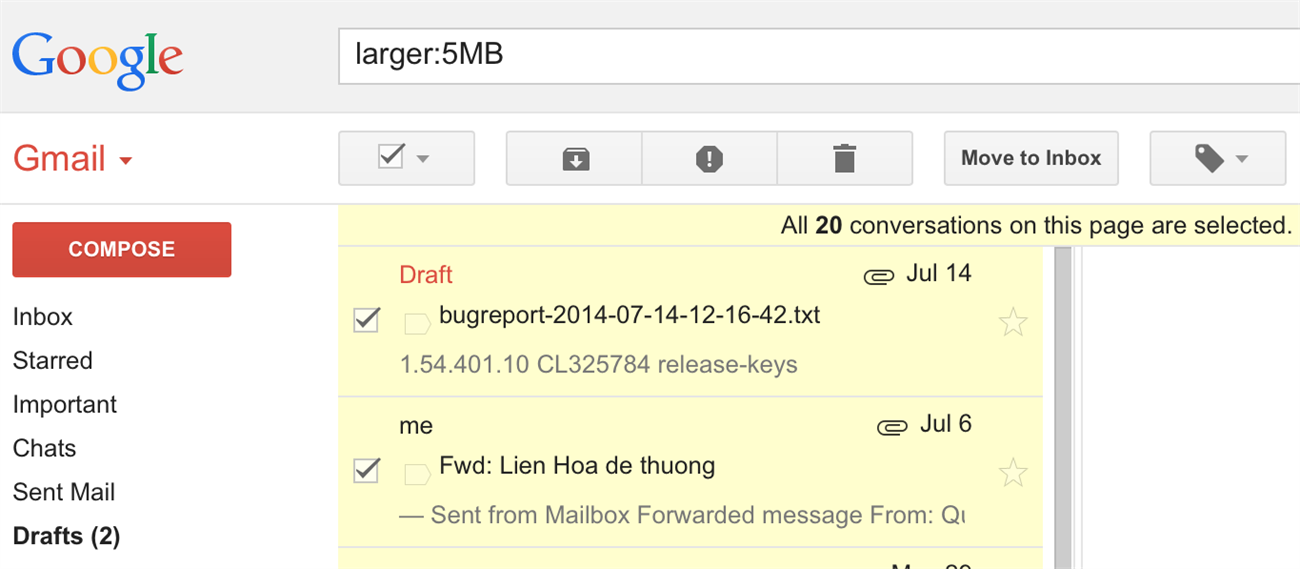
Dọn thùng rác và thư mục spam
Khi bạn xóa thư khỏi Gmail chúng vẫn chưa biến mất hoàn toàn. Chúng sẽ được di chuyển vào Thùng rác và chỉ khi nào bạn xóa thư trong thùng rác thì không gian lưu trữ mới thật sự được giải phóng. Nhấn vào mục Thùng rác (hoặc “Trash” nếu dùng Gmail tiếng Anh), sau đó chọn hết các email trong thùng rác và nhấn xóa vĩnh viễn.
Đừng quên xóa luôn cả thư mục Spam/Junk mail nhé, đây là nơi chứa các thư rác mà Gmail tự động lọc ra. Theo thời gian thì thư mục này cũng có thể chứa đến cả trăm bức thư đấy.
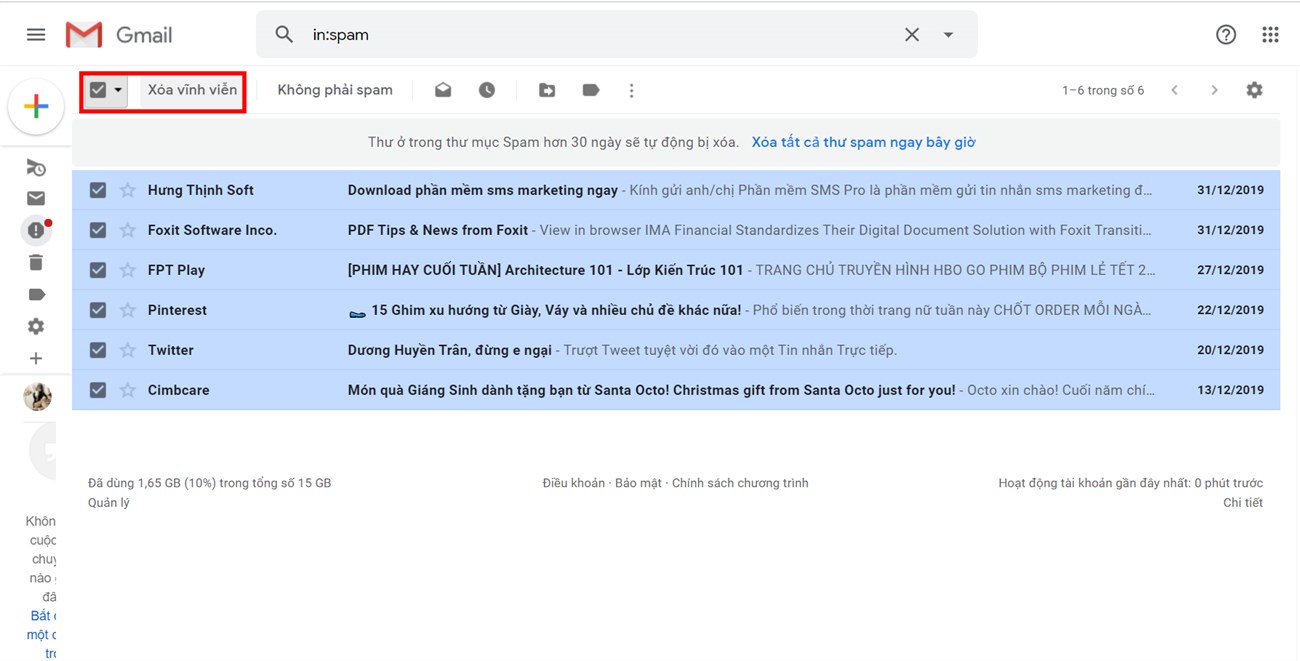
Chuyển sang dùng email dạng văn bản thuần
Những email có thêm hình ảnh, màu sắc trang trí thì đó chính là thư ở định dạng HTML. Thường thì một thư như vậy không chiếm bao nhiêu dung lượng cả, nhưng hãy tưởng tượng bạn có cả trăm hoặc cả nghìn thư sau nhiều năm thì đó là khủng hoảng bộ nhớ luôn đấy nhé.
Nếu không có nhu cầu dùng HTML thì bạn hãy thiết lập cho Gmail gửi thư ở dạng văn bản thuần, như vậy chúng ta sẽ tiết kiệm được nhiều dung lượng hơn. Trong khung soạn thảo, nhấn vào dấu 3 chấm ở dưới cùng góc bên phải màn hình, chọn Chế độ văn bản thuần túy (Plain text mode).
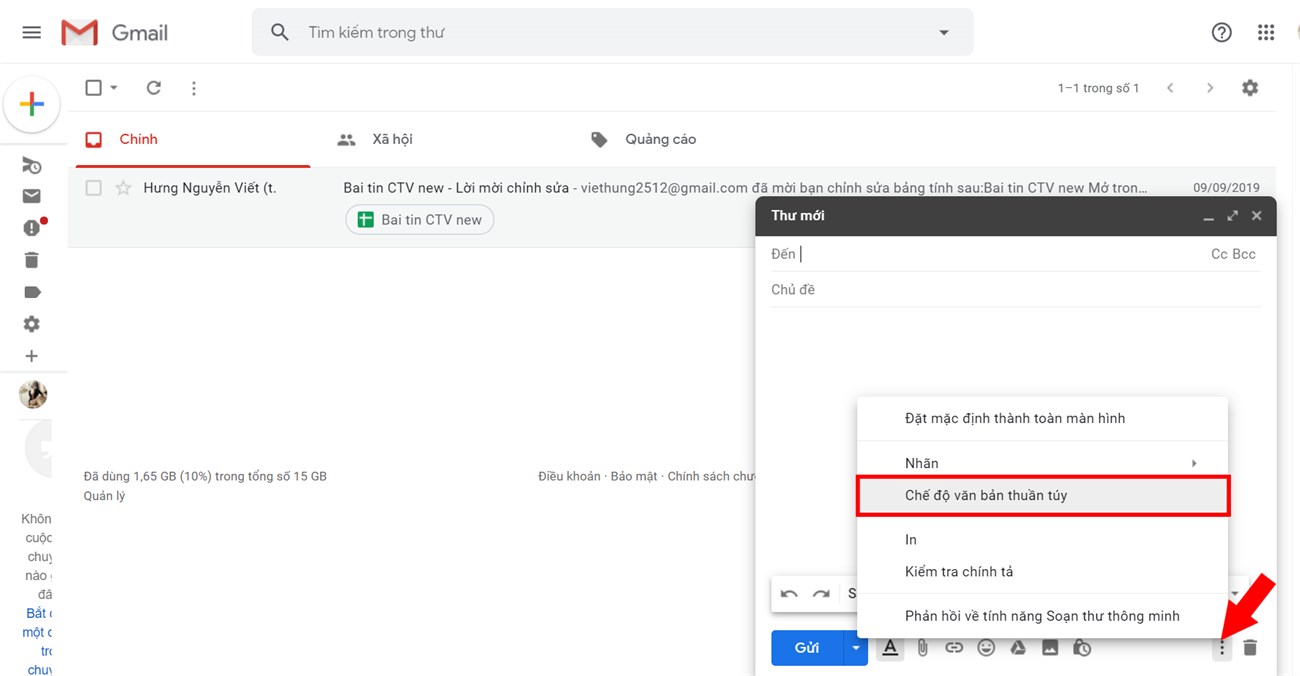
Xóa các Email cũ và Email đã đọc
Gmail có thêm mục Hiển thị tùy chọn tìm kiếm, có thể trước đến nay bạn ít để ý và thậm chí không biết đến, trên thanh tìm kiếm của Gmail, nhấp vào hình tam giác nhỏ ở góc bên phải thanh tìm kiếm. Tại đây bạn có thể tìm kiếm tất cả các thư bao gồm: Thư cũ, thư mới, gửi đi, gửi đến, đã đọc hoặc chưa đọc,… xóa hết thư một lượt sẽ đỡ tốn công làm thủ công từng phần nhé.

Tải về bản sao lưu
Nếu không muốn xóa email vì một lý do nào đó, bạn có thể tải về để lưu trữ trong máy, rồi sau đó xóa trên Gmail. Bằng cách sử dụng ứng dụng Thunderbird hoặc Email có sẵn trong Windows hoặc MacOS X, bạn có thể tải thư về sau đó xuất ra để lưu giữ.
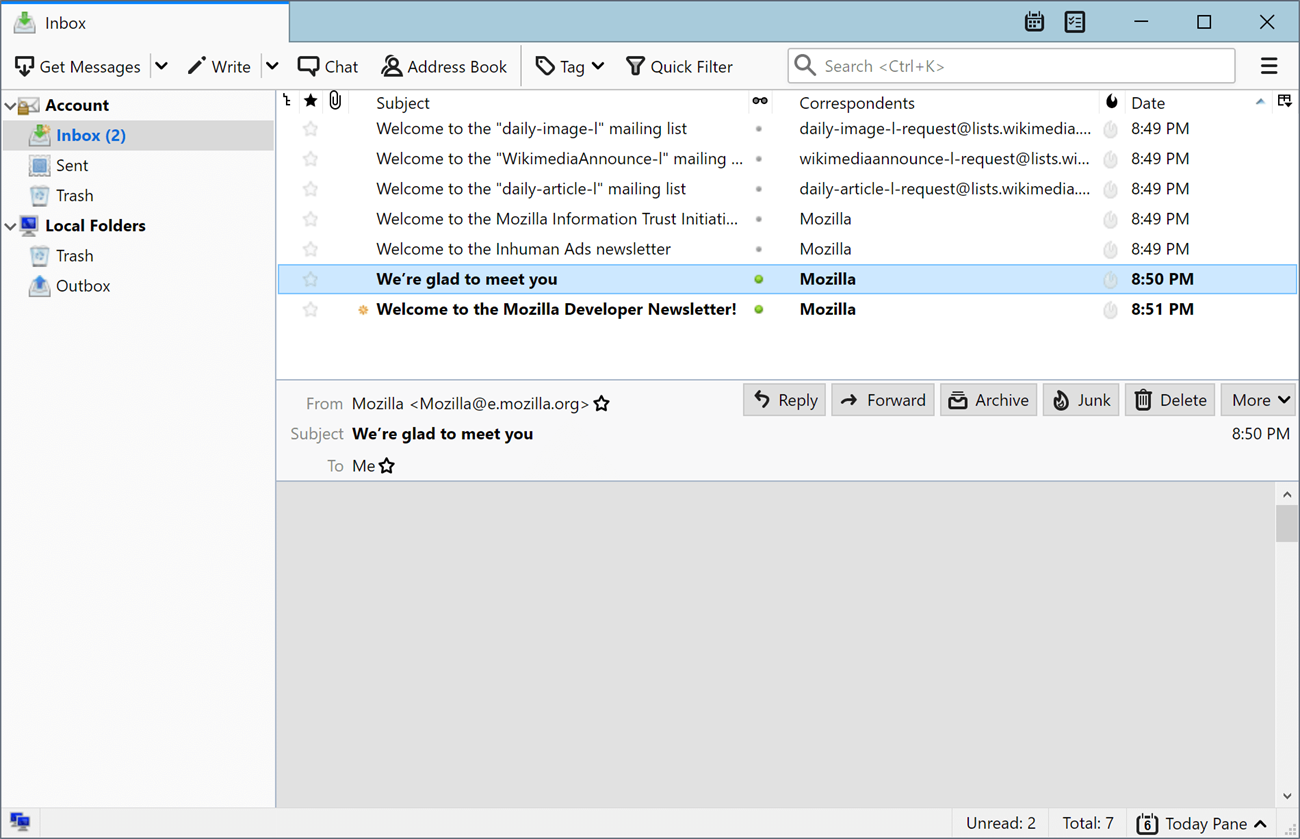
Trên đây là 6 cách dọn dẹp không gian lưu trữ trên Gmail nhanh chóng dễ dàng và đơn giản mà Thptlequydontranyenyenbai.edu.vn chia sẻ đến bạn, mọi thắc mắc các bạn vui lòng để lại bên dưới nhé!
Cảm ơn bạn đã xem bài viết 6 cách dọn dẹp không gian lưu trữ trên Gmail nhanh chóng dễ dàng và đơn giản tại Thptlequydontranyenyenbai.edu.vn bạn có thể bình luận, xem thêm các bài viết liên quan ở phía dưới và mong rằng sẽ giúp ích cho bạn những thông tin thú vị.


